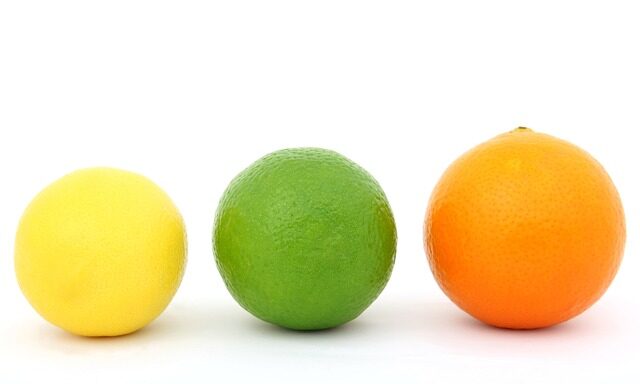
1. はじめに:なぜ画像サイズが重要なのか?
画像サイズは、投稿の見栄えやエンゲージメントに直結します。最適なサイズを選ぶことで以下の効果が期待できます。
視覚的な印象が向上
適切なサイズの画像は切れたり劣化せず、フォロワーに好印象を与えます。
エンゲージメントの増加
鮮明で構図が崩れない画像は目を引き、いいねやコメントを集めやすくなります。
<実践ヒント>
- 投稿前に画像が切れたり圧縮されたりしないかプレビューする。
- インスタのフィードデザインを意識し、全体のバランスを確認する。
2. 画像サイズ別の特徴と活用例
① 正方形(1:1, 1080×1080px)
<特徴>
- シンプルで安定感があり、ブランドの一貫性を表現しやすい。
<活用例>
- 商品写真、テーブルフォト。
- カフェで撮影した一品料理を正方形でトリミング。視線が中央に集まり、料理の美しさが際立つ。
<実践ヒント>
- 撮影時、意図的に被写体を中央に配置してトリミングしやすくする。
② 縦長(4:5, 1080×1350px)
<特徴>
- タイムラインで目立つサイズ。縦の広がりが印象的。
<活用例>
- 人物ポートレートやファッション写真。
<例>
- 街中での全身写真を4:5に設定。足元から頭上までしっかり入れつつ背景も活かす。
<実践ヒント>
- 被写体の縦方向の余白を意識し、背景を使ってストーリー性を演出。
③ 横長(1.91:1, 1080×608px)
<特徴>
- 横方向に広がる構図が映える。特に風景写真に最適。
<活用例>
- 海や山の風景、横に並んだ集合写真。
<例>
- ビーチで撮影した風景を横長にトリミングして広がりを強調。
<実践ヒント>
- 撮影時、広角レンズを使い、水平線を正確に捉える。
④ ストーリー・リール(9:16, 1080×1920px)
<特徴>
- フルスクリーンで視覚的に没入感を与える。動的な要素に適している。
<活用例>
- リアルタイムな情報や動画クリップ。
<例>
- イベントの様子をリールで撮影し、躍動感をそのまま伝える。
<実践ヒント>
- 撮影中に画面全体を意識し、余白を活かした構図を心がける
3. アスペクト比とクロップのコツ
インスタグラムで魅力的な投稿をするには、写真の「アスペクト比」と「クロップ(トリミング)」が重要です。初心者でも簡単に理解できるよう、基本とコツを解説します。
3-1.アスペクト比とは?
アスペクト比とは、画像の横幅と縦幅の比率のことです。インスタグラムには投稿に適したアスペクト比があります。
正方形 (1:1)
横と縦が同じ長さ。シンプルで全体が見やすい。
縦長 (4:5)
横より縦が長い。画面で目立つサイズ。
横長 (1.91:1)
横に広がる構図に最適。風景写真向き。
ストーリー・リール (9:16)
スマホ全画面をカバーする縦長。
3-2.なぜアスペクト比を意識するのか?
インスタグラムは投稿時に自動で画像を切り取る(クロップ)場合があります。アスペクト比を考えずに投稿すると、重要な部分が見切れることも。最適な比率で画像を作ることで、伝えたい内容をしっかり表示できます。
3-3.クロップ(トリミング)とは?
クロップは、画像を切り取って不要な部分を減らし、構図を整える作業です。たとえば、背景が多すぎて被写体が目立たない場合、背景を削って主役を強調する。
不要な要素(人混みやゴミ箱など)を切り取ってすっきりさせる。
初心者向けクロップのコツ
- インスタの推奨比率で作成
- 正方形 (1:1) を意識したい場合は、被写体を中央に配置。
- 縦長 (4:5) の場合、被写体の足元や頭上に余白を残して撮影。
クロップツールを使う
無料のアプリや編集ツールを使うと、簡単にアスペクト比を変更できます。
- Snapseed
手軽に比率を調整可能。
- Canva
投稿用テンプレートが豊富で便利。
- Instagram内蔵ツール
投稿前にクロップできるので試してみましょう。
3-4.重要な部分を見切れさせない
クロップ時に人物の顔や被写体の一部が切れないよう注意。全体が収まるように微調整しましょう。
<実践例>初心者でも簡単!
- 風景写真の場合
(1.91:1) を選び、水平線を画面の真ん中か1/3あたりに配置。
- ポートレートの場合
縦長 (4:5) にトリミングし、顔を画面中央に持ってくる。
<ポイント>
- 撮影時に「あとでクロップする前提」で余白を多めに残して撮影すると安心。
- 投稿前にインスタグラムのプレビューで、切れないか必ず確認。
アスペクト比とクロップのコツを押さえるだけで、写真の完成度がぐんと上がります。これを活用して、より魅力的な投稿を目指しましょう!
4.画像の解像度と画質の最適化について
インスタグラムに画像を投稿する際、解像度と画質の設定は非常に重要です。これを正しく理解し活用することで、より鮮明で魅力的な投稿が可能になります。以下に、詳しく解説します。
4-1. 解像度とは?
解像度は、画像がどれだけ細かい情報を持っているかを示す指標で、ピクセル数(幅×高さ)で表されます。インスタグラムでは、横幅1080ピクセルが基準となります。
低解像度のリスク
解像度が低いと、画像がぼやけたりピクセルが目立つ可能性があります。これは投稿のクオリティを損ね、閲覧者の興味を引く力を弱めます。
高解像度の注意点
あまりに解像度が高いと、インスタグラムが自動的に画像を圧縮し、画質が劣化する場合があります。
推奨設定
横幅1080px、縦幅はアスペクト比に応じて変動(例: 縦長の場合1350px、ストーリーなら1920px)。
4-2. 画像圧縮のメカニズム
インスタグラムでは、アップロードされた画像を圧縮してファイルサイズを小さくし、読み込み速度を改善しています。しかし、この圧縮処理が原因で画質が劣化することがあります。
<解決策>
- アップロード前に、自分で最適な解像度にリサイズしておく。
- 適切な圧縮ソフトを使用して、画質を保ったままファイルサイズを調整する。
おすすめツール
- Adobe Lightroom
解像度や画質を細かく設定可能。
- TinyPNG
PEGやPNG画像の画質を保ちながらファイルサイズを軽減。
- Snapseed
モバイルデバイスで画像を編集しやすい。
4-3. 画像フォーマットの選択
画像フォーマットも画質に影響を与える重要な要素です。
- JPEG形式
色の再現性が高く、圧縮率を調整できるため、インスタグラム投稿に最適。
圧縮率を80〜90%に設定すると、画質とファイルサイズのバランスが取れます。
- PNG形式
透明背景が必要な場合や細部を保持したい場合に使用。
ただし、ファイルサイズが大きくなるため、使用は控えめに。
<ヒント>
- RAW形式で撮影した写真は、編集後にJPEGで保存すると画質を最大限に保てます。
インスタグラムに適した解像度と画質の設定
投稿の種類に応じて、解像度と画質を調整しましょう。
- 通常投稿(フィード)
1080×1080px(正方形)、1080×1350px(縦長)、1080×608px(横長)。
- ストーリーズ・リール
1080×1920px(縦長フルスクリーン)。
- カバー画像(リールのサムネイル):
420×654px。 - 編集時に解像度を過剰に下げないよう注意し、アップロード前にプレビューで確認します。
4-5. 画質劣化を防ぐ方法
画質劣化を防ぐためには、以下のステップを取り入れましょう。
画像の適切なリサイズ
インスタグラムが自動でリサイズしないよう、投稿前に自分で画像を調整します。例えば、1080px幅にリサイズした画像を投稿することで、圧縮を最小限に抑えられます。
適切な解像度で保存
編集ソフトで画像を保存する際に、ピクセルサイズをインスタグラム推奨値に設定し、画質を保ちます。
編集時の画質チェック
編集工程で何度も画像を保存すると劣化が進むため、非破壊編集が可能なツール(Lightroomなど)を使用します。
4-6. 実践的なヒント
モバイルユーザー向け
スマートフォンで撮影した写真は、アプリ内のリサイズ機能を使って、インスタグラム推奨サイズに調整します。例えば、Snapseedで「エクスポート」を選択し、1080px幅で保存。
PCユーザー向け
高解像度カメラで撮影した写真は、Adobe PhotoshopやGIMPで1080px幅にリサイズ後、JPEGで保存。
4-7. なぜ適切な解像度が大事なのか?
適切な解像度を守ることで、画像の細部が鮮明に表示され、投稿全体のクオリティが向上します。また、視覚的に優れた投稿はエンゲージメントが高まり、フォロワーの増加につながります。
結論
解像度と画質の最適化は、インスタグラムで魅力的な投稿をするための基本です。これらを正しく設定することで、あなたの写真がより多くの人の目に留まり、感動を共有するチャンスが広がります!
5.失敗を避ける注意点
インスタグラムに画像を投稿する際、画像サイズや品質を意識するだけでなく、よくある失敗を事前に防ぐことが重要です。以下では、具体的な失敗例とそれを防ぐための対策を詳しく解説します。
5-1. 画像が切れる・見切れの発生
<よくある失敗例>
- 画像の端にある被写体が見切れたり、構図が崩れてしまう。特に縦長や横長の画像を投稿するときに発生しやすい。
<原因>
- アスペクト比を考慮せずに撮影・編集した。
- インスタグラムの自動トリミング機能に対応できていない。
<対策>
- 撮影時にアスペクト比(例: 1:1、4:5)を意識し、余白を少し多めに撮影する。
- 編集ソフト(Adobe LightroomやCanvaなど)で投稿前にトリミングを確認。
- アプリのプレビュー機能を使用して実際にどう見えるか確認する。
<実践ヒント>
- 例えばポートレート写真では、人物の頭上に少し余白を残し、重要な部分が中央に収まるように構図を調整しましょう。
5-2. 画質が低下してしまう
<よくある失敗例>
- アップロード後、画像がぼやけたり、細部が不鮮明になる。
<原因>
- 高解像度の画像をそのままアップロードしたため、インスタグラムで自動圧縮され画質が劣化した。
- 逆に解像度が低すぎる画像を使用した。
<対策>
- 最適な解像度で保存: 横幅を1080px、アスペクト比を規定に合わせたサイズ(例: 1080×1350pxなど)に事前調整する。
- JPEG形式で保存し、圧縮率を80〜90%に設定する。PNG形式は避ける。
- PhotoshopやGIMPを使って画像を軽量化しつつ画質を維持。
<実践ヒント>
- 風景写真を投稿する場合、1080px幅にリサイズしたJPEGファイルを使えば、画質を保ったままアップロードできます。
5-3. カラープロファイルのズレ
<よくある失敗例>
- パソコンやスマホで見たときは鮮やかだった色が、インスタグラムで投稿すると色味が変わってしまう。
<原因>
- 色空間(プロファイル)がsRGB以外で保存されている場合、インスタグラム側で再変換されることで色が不正確になる。
<対策>
- 必ずsRGBカラープロファイルで画像を保存する。
- 編集ソフトで確認し、Adobe RGBなどのプロファイルを使用しない。
<実践ヒント>
- 特に料理写真やポートレートでの肌色を再現する場合、sRGBに統一することで本来の色味を保てます。
5-4. 余計な背景や不要な要素が目立つ
<よくある失敗例>
- 写真の中に意図しない物や背景が目立ち、投稿全体の印象を損ねる。
<原因>
- 撮影時に背景を十分にチェックしていなかった。
- 編集で不要な部分をトリミングしなかった。
<対策>
- 撮影前にフレーム内をチェックし、余計な要素が入らないよう調整する。
- Adobe PhotoshopやSnapseedを使って、不要なオブジェクトを消す。
- 背景ぼかし(被写界深度を浅くする)を活用して、被写体を際立たせる。
<実践ヒント>
- 例えば街中でのスナップ写真では、背景に他の通行人が映り込んでいないか注意し、編集で微調整します。
5-5. キャプションや投稿文とのミスマッチ
<よくある失敗例>
- 画像は美しいが、キャプションが写真と関連性の薄い内容でフォロワーに響かない。
<原因>
- 写真の意図を十分に考えずに投稿した。
- 読者に価値を提供する工夫が不足している。
<対策>
- キャプションに写真の背景や撮影意図を記載し、ストーリー性を持たせる。
- ハッシュタグを最適化して、投稿が関連するユーザーに届くようにする。
<実践ヒント>
- 風景写真の場合、「○○の美しい朝焼け。早朝4時に出発した価値がありました!」といった具体的なエピソードを記載すると、フォロワーとの共感が生まれます。
5-6. インスタグラム仕様の変更への対応不足
<よくある失敗例>
- 急な仕様変更でアスペクト比や画像フォーマットが合わなくなる。
<原因>
- プラットフォームの最新情報をチェックしていない。
- 過去の投稿方法に頼りすぎた。
<対策>
- インスタグラム公式ブログやアップデート情報を定期的に確認する。
- 使用中の画像編集アプリもアップデートし、新仕様に対応できるようにする。
結論
失敗を防ぐには、事前の準備とインスタグラムの仕様に対する理解が重要です。
これらの注意点を意識すれば、投稿の質を大幅に向上させることができ、フォロワーとのエンゲージメントも高まります。
6. 画像サイズ最適化によるメリット
画像サイズの最適化は、インスタグラムでの写真投稿のクオリティやアカウントの魅力を大きく向上させます。具体的なメリットを挙げ、さらに効果的に活用するための実践的なヒントを交えながら解説します。
6-1. 鮮明でプロフェッショナルな仕上がり
最適な画像サイズにすることで、インスタグラムの圧縮アルゴリズムによる劣化を防ぎます。画質が落ちると写真の魅力が半減してしまいますが、サイズを統一しておくことで、投稿ごとに高品質な写真を提供できます。
<メリット>
- 投稿が鮮明で、フォロワーに「プロらしい」印象を与えられる。
- ブランドや個人の信頼性が向上する。
<実践ヒント>
- 推奨サイズ:縦横どちらの画像も1080pxを基準に調整し、画質を保持。
- ツールの活用:PhotoshopやCanvaを使い、画像解像度を手軽に調整する。
6-2. フィードでの視認性が向上
正しいサイズで投稿された画像は、フィードにおいて端が切れたり、ぼやけることなくフォロワーの目を引きます。特に縦長(4:5)の画像は、スクロール中に画面をより多く占有するため、エンゲージメントを高める効果があります。
<メリット>
- 他の投稿より目立ち、クリック率が上がる。
- フォロワーが立ち止まって写真をじっくり見る機会が増える。
<実践ヒント>
- 縦長画像を活用
- 人物やポートレートの撮影に最適。目線や表情を際立たせ、より感情を伝えやすい。
6-3. インスタグラムのアルゴリズムで有利に働く
高品質な投稿は、インスタグラムのアルゴリズムによってより多くの人に表示される可能性があります。特に「保存」や「シェア」される頻度が増えると、アカウント全体の評価が上がり、リーチが広がります。
<メリット>
- アカウントの成長につながり、新規フォロワーの獲得が期待できる。
- 投稿ごとのエンゲージメント率が向上する。
<実践ヒント>
- 「保存される写真」を意識して投稿。具体的には、旅行スポットや構図の参考になる写真が効果的。
6-4. フォロワーとの信頼構築につながる
フォロワーは、見やすく綺麗な投稿を好む傾向があります。
一貫して最適化された画像サイズを維持することで、投稿に対する信頼度が高まり、「また見たい」と思ってもらえるようになります。
<メリット>
- アカウントのブランドイメージが向上する。
- フォロワーの満足度が高まり、リテンション率が上がる。
<実践ヒント>
- 投稿に加え、プロフィールのハイライトやストーリーのサイズも最適化し、統一感を出す。
6-5. カルーセル投稿での一貫性の向上
カルーセル(複数画像)投稿では、各画像が一貫したサイズであると、ユーザーがスムーズにスワイプしやすくなります。一貫性がある投稿はプロフェッショナル感を与え、フォロワーの印象をより良いものにします。
<メリット>
- 情報を整理して伝えやすくなる。
- フォロワーが次の画像を自然に見たくなる。
<実践ヒント>
- 全画像を同じ比率(例えば1080×1350px)に揃え、切れない構図を心がける。
6-6. ブランドやテーマの一貫性を保つ
最適化された画像は、アカウント全体の統一感を生み出します。統一感は、写真のテーマやブランドイメージを強調し、アカウントを訪れたユーザーに好印象を与えます。
<メリット>
- アカウントの個性が明確になり、印象に残りやすくなる。
- 競合との差別化が図れる。
<実践ヒント>
- 投稿ごとに統一したカラー調整やフィルターを活用し、全体の雰囲気を統一する。
6-7. エンゲージメント向上による成長
適切な画像サイズはフォロワーのエンゲージメントを増加させます。「いいね」や「コメント」が増えると、それが次の投稿にも波及し、アカウント全体が成長しやすくなります。
<メリット>
- 新しいフォロワーを獲得しやすくなる。
- 投稿のシェア率が上がり、より多くの人に届く。
<実践ヒント>
- 投稿の説明文で「この写真のコツは?」など、ユーザー参加型の質問を添える。
6-8. まとめ
画像サイズを最適化することは、単なるテクニックではなく、インスタグラムでの成功を左右する重要な要素です。鮮明で美しい写真を投稿することで、エンゲージメントやフォロワーの信頼感を高め、アカウント全体の成長を後押しします。ぜひ実践し、自分らしさを引き立てる投稿を作り上げてください!
7. インスタグラムに最適な画像サイズの総括
インスタグラムで魅力的な投稿を作るためには、画像サイズの最適化が欠かせません。このブログでは、その重要性や具体的な手法、応用方法について解説してきました。以下に1から6までの内容を総括します。
1. 最適な画像サイズを知る重要性
インスタグラムでの投稿の第一印象は、画像の品質で決まります。適切なサイズで投稿することで、鮮明で視認性の高い写真が表示され、フォロワーの目を引きつけます。これは個人だけでなく、ブランドやビジネスアカウントにとっても非常に重要です。
2. 推奨される画像サイズの基本ルール
インスタグラムの推奨サイズ(正方形1080×1080px、縦長1080×1350px、横長1080×566px)を守ることで、投稿が切れる心配を防ぎつつ、画質の劣化を回避します。サイズの統一は、見た目のプロフェッショナル感を強調するポイントです。
3. 適切な解像度とファイル形式の選択
画質を最適化するためには、解像度72dpiのJPEG形式を推奨します。これにより、軽量ながらも高品質な投稿を可能にします。また、PNG形式もロゴやテキストを含む投稿で効果的です。ファイル形式や解像度を正しく選ぶことで、インスタグラムのアルゴリズムが好む「高品質」な投稿を維持できます。
4. 投稿スタイル別のサイズ活用法
正方形、縦長、横長の3つのサイズを使い分けることで、コンテンツに応じた最適な表現が可能になります。特に縦長の画像は画面占有率が高く、エンゲージメントを上げる効果が期待できます。これらのサイズを目的に合わせて活用することで、投稿のバリエーションを増やせます。
5. サイズ調整のためのツールとヒント
PhotoshopやCanvaといった編集ツールを活用することで、手軽に画像サイズを調整できます。また、スマートフォン用のアプリも多く存在し、どこでも編集が可能です。さらに、フォトフレームやテンプレートを使用することで統一感のある投稿が簡単に作れます。
6. 画像サイズ最適化によるメリット
最適な画像サイズは、画質の劣化を防ぐだけでなく、エンゲージメント率の向上やアカウント全体の成長に直結します。高品質な投稿は、フォロワーからの信頼感を高め、シェアや保存される機会を増やします。結果的に、アカウントのリーチが広がり、インスタグラムのアルゴリズムでも有利に働きます。
総括:画像サイズの最適化は成功の鍵
インスタグラムでの投稿の成功は、画像サイズの最適化にかかっています。適切なサイズを守ることで、写真の魅力を最大限に引き出し、エンゲージメントやフォロワーとの信頼を構築することができます。この記事で紹介したヒントを実践し、自分のスタイルに合った投稿を作りながら、フォロワーに「最高の1枚」を届けましょう!
📷 写真のある日々をもっと楽しむために
記事を気に入っていただけたら、
Instagramでも最新の撮影記録や作品を投稿しています。
ぜひフォローしていただけると嬉しいです!




コメント